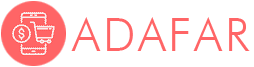اللوحي لوحة المفاتيح اللاسلكية لباد سامسونج شاومي هواوي Teclado بلوتوث-متوافق مع لوحة المفاتيح والماوس ل Ios أندرويد ويندوز
- (140 التقييمات)
- 3901 مباع
آراء العملاء
*ملاحظة: تمت معالجة بعض المراجعات بواسطة خدمة الترجمة من Google!شهادة: CE.
رقم الموديل: لوحة مفاتيح بلوتوث اللاسلكية لوحة المفاتيح
نظام قابل للتطبيق :: Android / iOS / Microsoft
طريقة اتصال لوحة المفاتيح :: بلوتوث متوافق
طريقة اتصال الماوس :: Bluetooth متوافق / 2.4 جيجا هرتز
مسافة الاتصال :: 8M - 10M
استخدام الوقت: 100 ساعة
وقت الانتظار: 100 يوم
وقت الشحن: 2-4 ساعات
ميزة 1: صوت الإيقاع منخفض Decibel
ميزة 2: مع النوم الذكي
اسم المنتج 1: Teclado
اسم المنتج 2: Teclado Tablet
اسم المنتج 3: Teclado Inalambrico
اسم المنتج 4: Teclado Para iPad
اسم المنتج 5: لوحة المفاتيح اللاسلكية
اسم المنتج 6: لوحة المفاتيح اللوحي
اسم المنتج 7: لوحة المفاتيح متوافقة مع Bluetooth
اسم المنتج 8: لباد لوحة المفاتيح
الحزم التي تختار الشحن من روسيا لديها ملصقات لوحة مفاتيح روسية.
الشحن من إسبانيا والعنوان والرمز البريدي الذي لا يمكن للمستودع تسليمه.
البلد: فرنسا
الرمز البريدي: 20001-20999, 97100-97699, 98400-98899
البلد: اسبانيا
الرمز البريدي: 35000-35999,38000-38999
الرمز البريدي: 51000-51999
الرمز البريدي: 07000-07999
الرمز البريدي: 52000-52999
البلد: إيطاليا
الرمز: 23030
الرمز البريدي: 22060,69111-69119
الرمز: 00120
البلد: ألمانيا
الرمز: 27498
الرمز البريدي: 78263, 78266
البلد: البرتغال
الرمز البريدي: 9000000-9999999
للعملاء مع الرمز البريدي أعلاه ، يرجى عدم اختيار الشحن من إسبانيا. بعد الاختيار ، لا يمكن تسليم المستودع الإسباني. يرجى اختيار الشحن من الصين.
حامل معدني نقي ، مناسب لـ 15 بوصة أو أقل
دعم باد برو 11 بوصة/12.9 بوصة ، وغيرها من الأجهزة تحت 15 بوصة.
الخلفية لوحة مفاتيح وماوس
مناسبة لنظام أندرويد/iOS/ويندوز
للكمبيوتر اللوحي/الهاتف الذكي/الكمبيوتر المحمول
لوحة مفاتيح وماوس حافظة لجهاز ipad
لباد 9.7 "10.2" 10.5 "11".
مناسبة جدا للمستخدمين الذين يستخدمون آي باد للعمل والدراسة.
لوحة المفاتيح والماوس الحال بالنسبة لسامسونج غالاكسي تبويب أقراص سلسلة A / S.
للقرص 10.1 "10.4" 10.5 "11".
مناسبة جدا للمستخدمين الذين يستخدمون سامسونج اللوحي للعمل والدراسة.
حافظة لهاتف هواوي اللوحي ولوحة المفاتيح والفأرة
للقرص 9.7 "10" 10.4 "10.8".
مناسبة جدا للمستخدمين الذين يستخدمون هواوي اللوحي للعمل والدراسة.
يرجى ملاحظة: يتم شحن اللون أ/ب بشكل عشوائي
بسبب دفعات الإنتاج المختلفة ، فإن جميع الألوان لها ظلال مختلفة ، ويتم شحن الألوان بشكل عشوائي.
يتم شحن جميع الألوان بشكل عشوائي بألوان A/B ، والأخضر هو فقط للرجوع إليها.
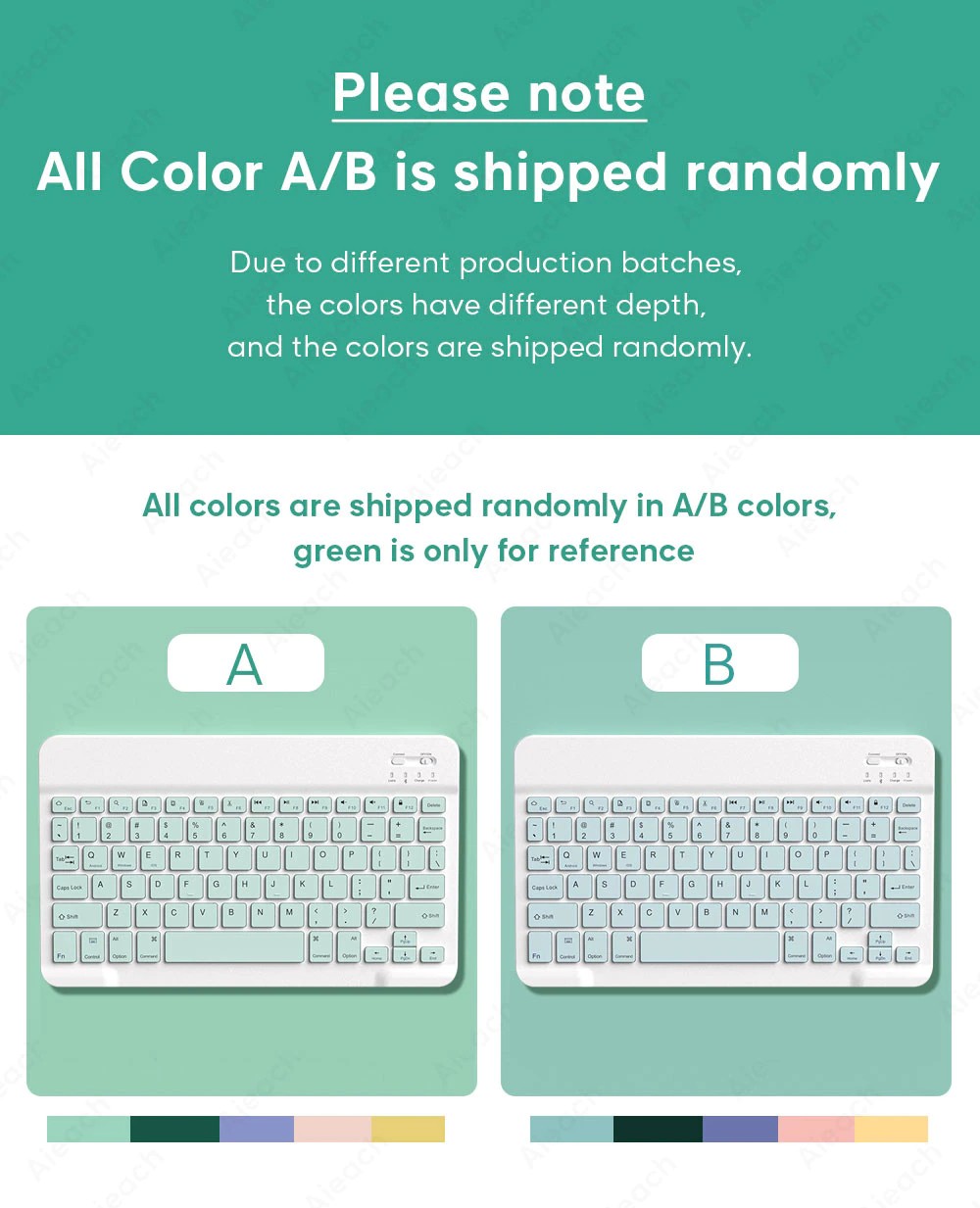
حول تخطيط اللغة للوحة المفاتيح
الافتراضي هو تخطيط اللغة الإنجليزية ، لا لغات أخرى.
عندما تم إرسال الحزمة ، لم يكن هناك ملصق لغة لوحة المفاتيح.
للحصول على لوحات المفاتيح بلغات أخرى ، يرجى تصفح منتجات أخرى في المتجر.
قرص محمول بلوتوث متوافق مع لوحة المفاتيح الماوس
دع الهاتف الذكي/الجهاز اللوحي يعمل مثل الكمبيوتر.
تتخلف لغة لوحة المفاتيح عن تخطيط اللغة الإنجليزية.

مناسبة لأنظمة التشغيل متعددة
متوافق مع جميع الهواتف الذكية iOS/أندرويد/مايكروسوفت/أجهزة لوحية/أجهزة الكمبيوتر المحمولة.
تتخلف لغة لوحة المفاتيح عن تخطيط اللغة الإنجليزية.
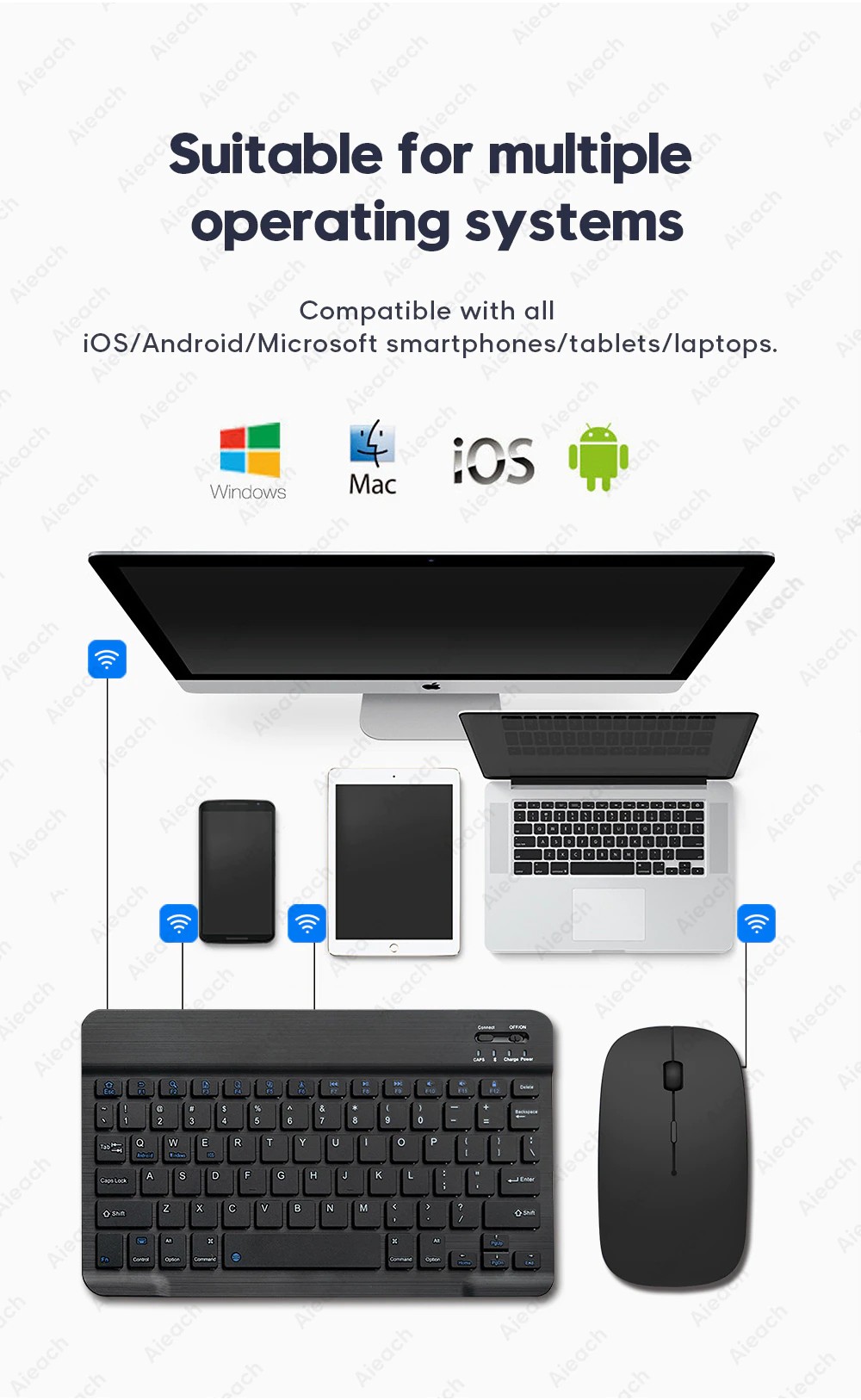
زيادة كفاءة العمل
باستخدام لوحة مفاتيح وماوس يمكن تحسين كفاءة العمل المكتبي/الدراسة/الدردشة.
تتخلف لغة لوحة المفاتيح عن تخطيط اللغة الإنجليزية.

لوحة المفاتيح مقدمة
طريقة اتصال: بلوتوث
مسافة الاتصال: 8 م-10 م
نظام متوافق: دائرة الرقابة الداخلية/أندرويد/مايكروسوفت
مناسبة ل: هاتف ذكي/قرص/كمبيوتر محمول (تحتاج إلى وظيفة بلوتوث)
النوم الذكي: لا فائدة ، والنوم بعد 30 دقيقة
وقت الاستخدام المستمر: 100 ساعة
وقت الانتظار: 100 أيام
وقت الشحن: 3-4 ساعات

الماوس مقدمة
طريقة الاتصال: بلوتوث/2.4GHz USB اللاسلكية
مسافة الاتصال: 8 م-10 م
الماوس DPI: 800/1200/1600
نظام متوافق: دائرة الرقابة الداخلية/أندرويد/مايكروسوفت
مناسبة ل: الهاتف الذكي/الكمبيوتر اللوحي/الكمبيوتر المحمول/الكمبيوتر
النوم الذكي: لا فائدة ، والنوم بعد 3 دقائق
وقت الاستخدام المستمر: 100 ساعة
وقت الانتظار: 100 أيام
وقت الشحن: 2-3 ساعات

وظيفة تبديل متعددة الأنظمة
Fn + Q لنظام أندرويد
Fn + W لنظام ويندوز
Fn + E لنظام IOS
(يرجى تبديل النظام المطلوب قبل توصيل لوحة المفاتيح)
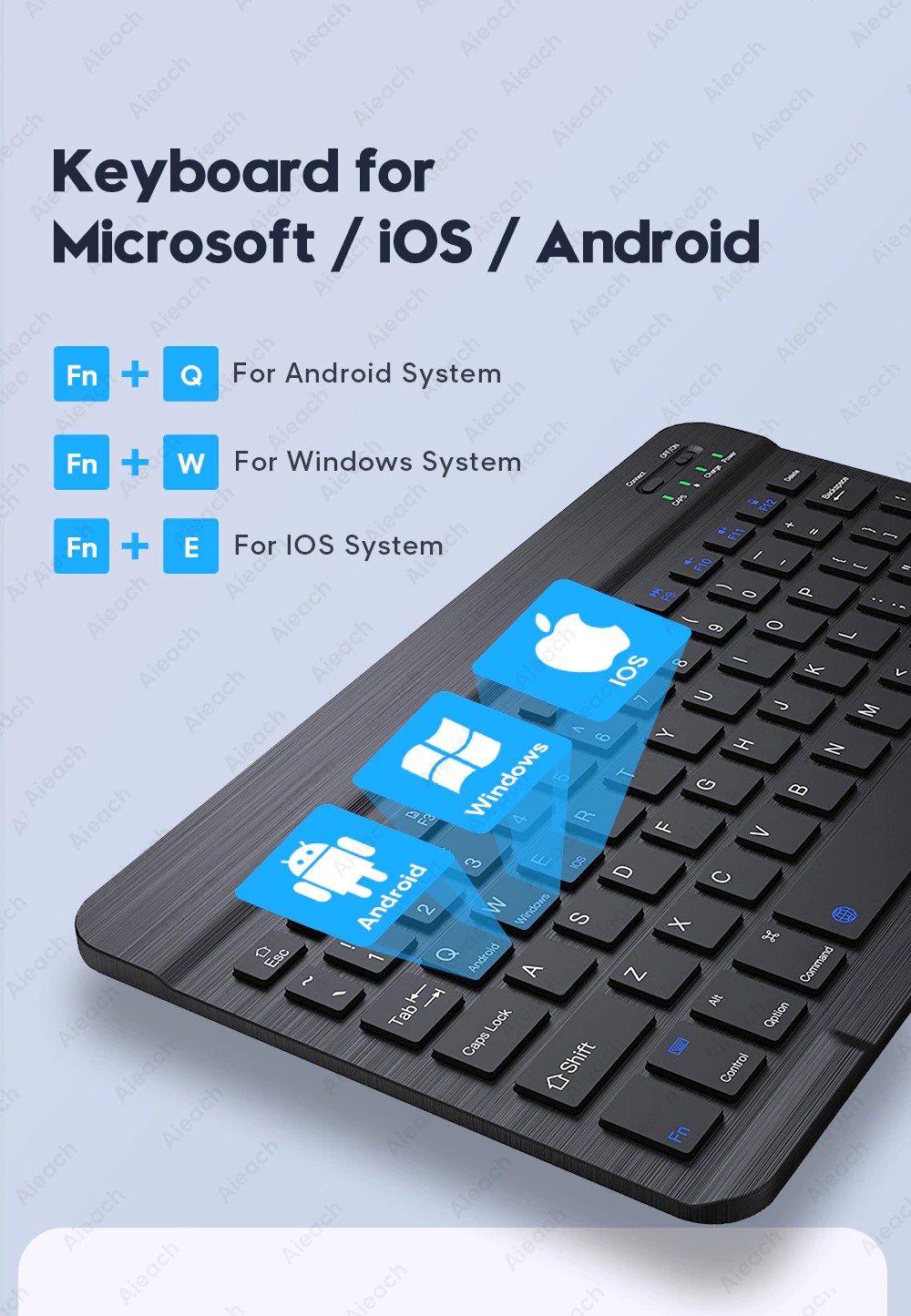
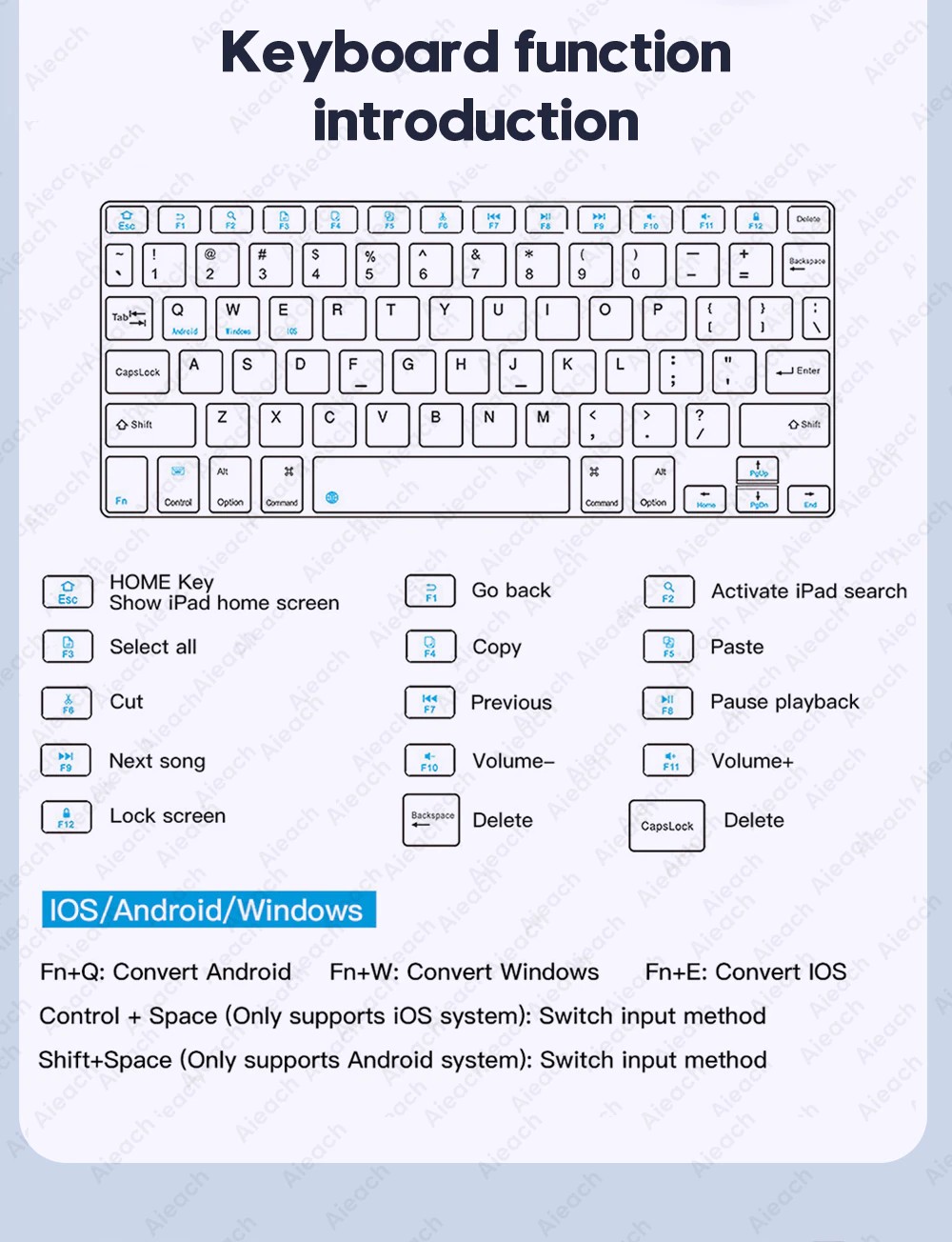
منخفضة ديسيبل الصامت تصميم
لوحة المفاتيح: هيكل القدم مقص ، صوت منخفض ، انتعاش سريع.
الماوس: منخفضة ديسيبل زر الصوت ، انتعاش سريع.
منخفضة ديسيبل زر الصوت ، ومناسبة جدا للاستخدام خارج/مكتب.
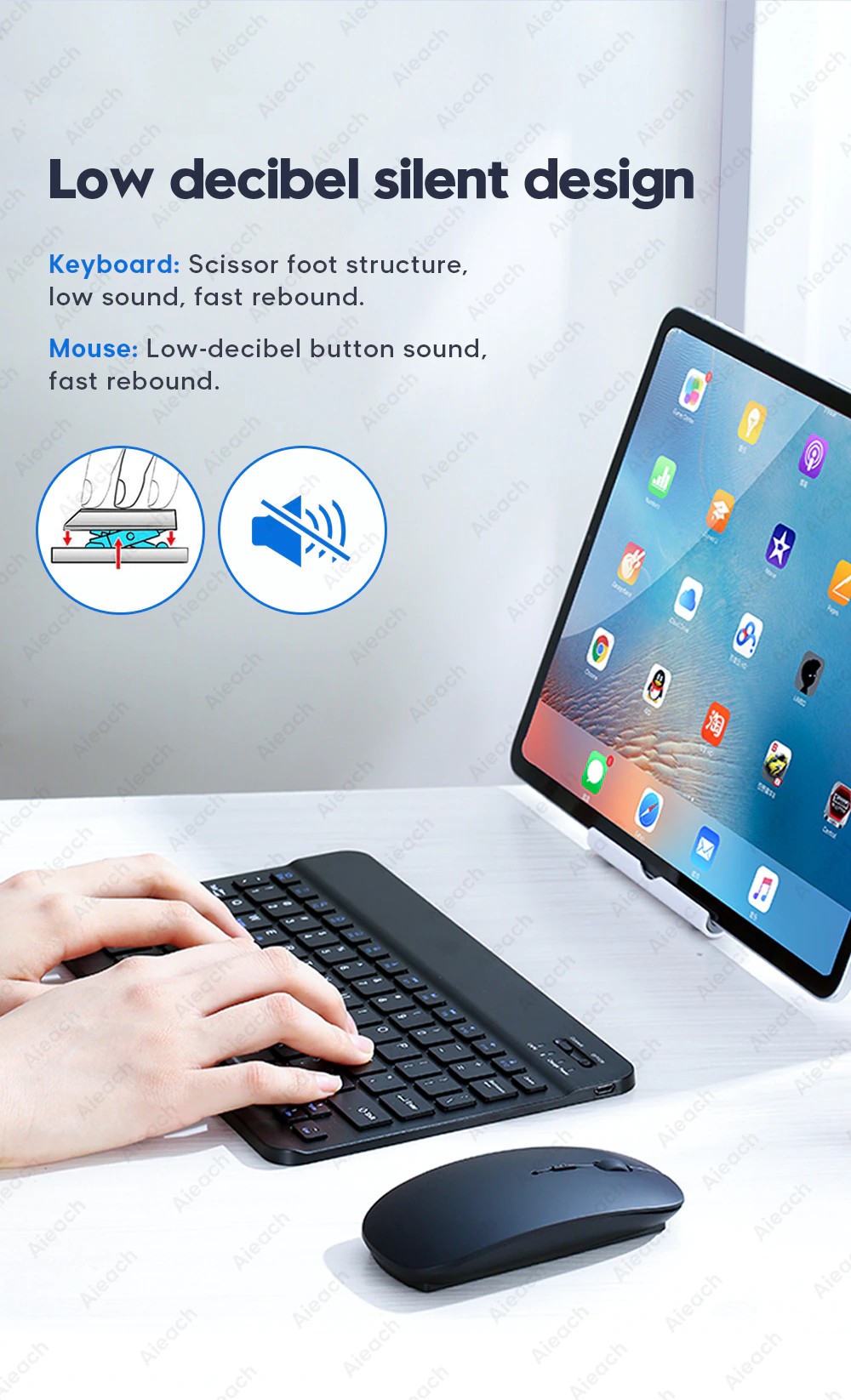
وصلة لاسلكية USB بقدرة 2.4 جيجاهرتز (ماوس فقط)
قم بتوصيل جهاز استقبال USB بالكمبيوتر المحمول/الكمبيوتر لتحقيق اتصال لاسلكي. (الماوس فقط)

3 مستويات من DPI قابل للتعديل
800/1200/1600 ، ثلاثة مستويات للتبديل DPI ،
ضبط بحرية سرعة التحرك من الماوس.
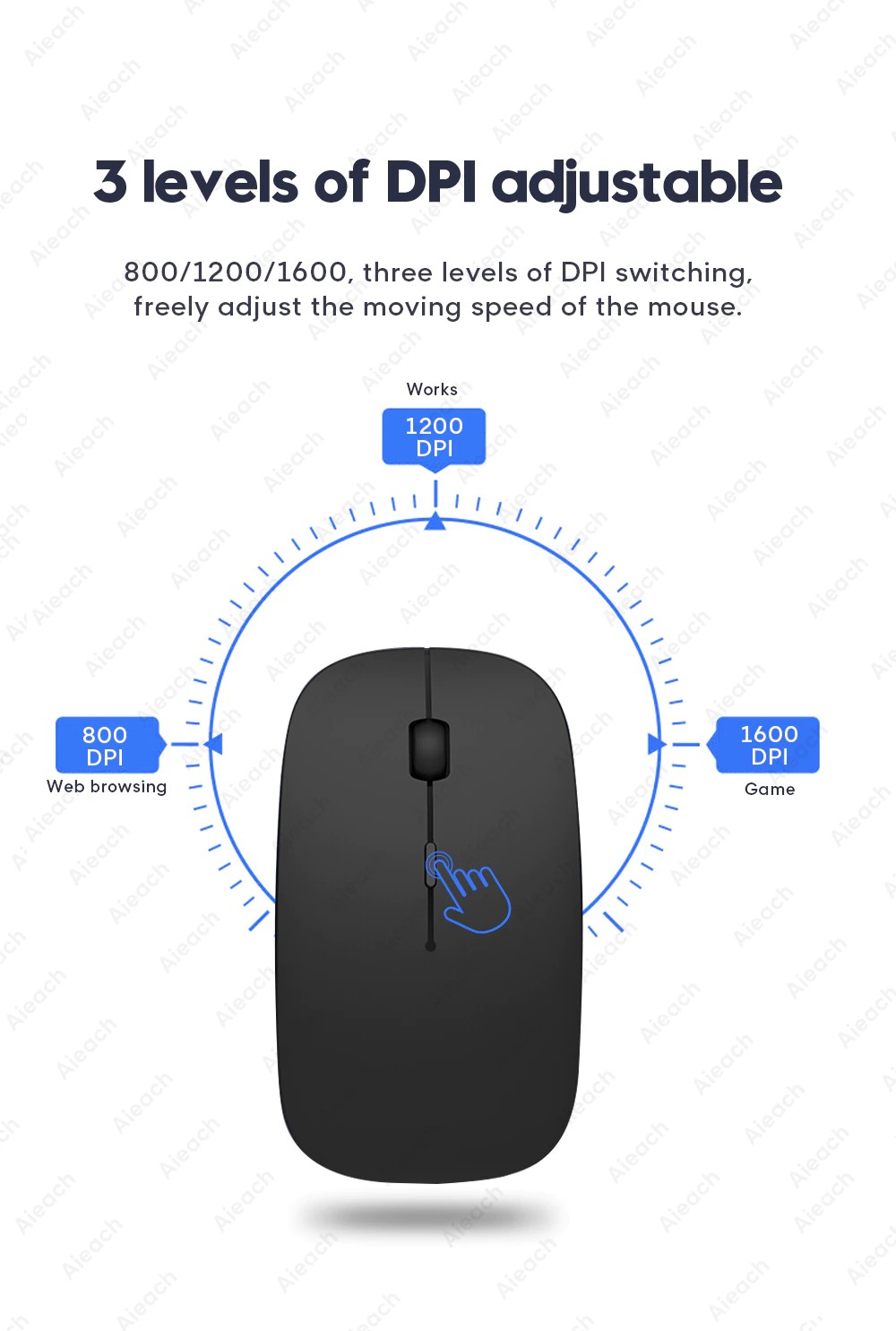
يسهل حملها ، مكتب مرن.
تصميم خفيف الوزن ، من السهل وضعه في حقائب الظهر/حقائب اليد ، الخ... يسهل حملها ، هو الخيار الأفضل للمكتب المحمول.
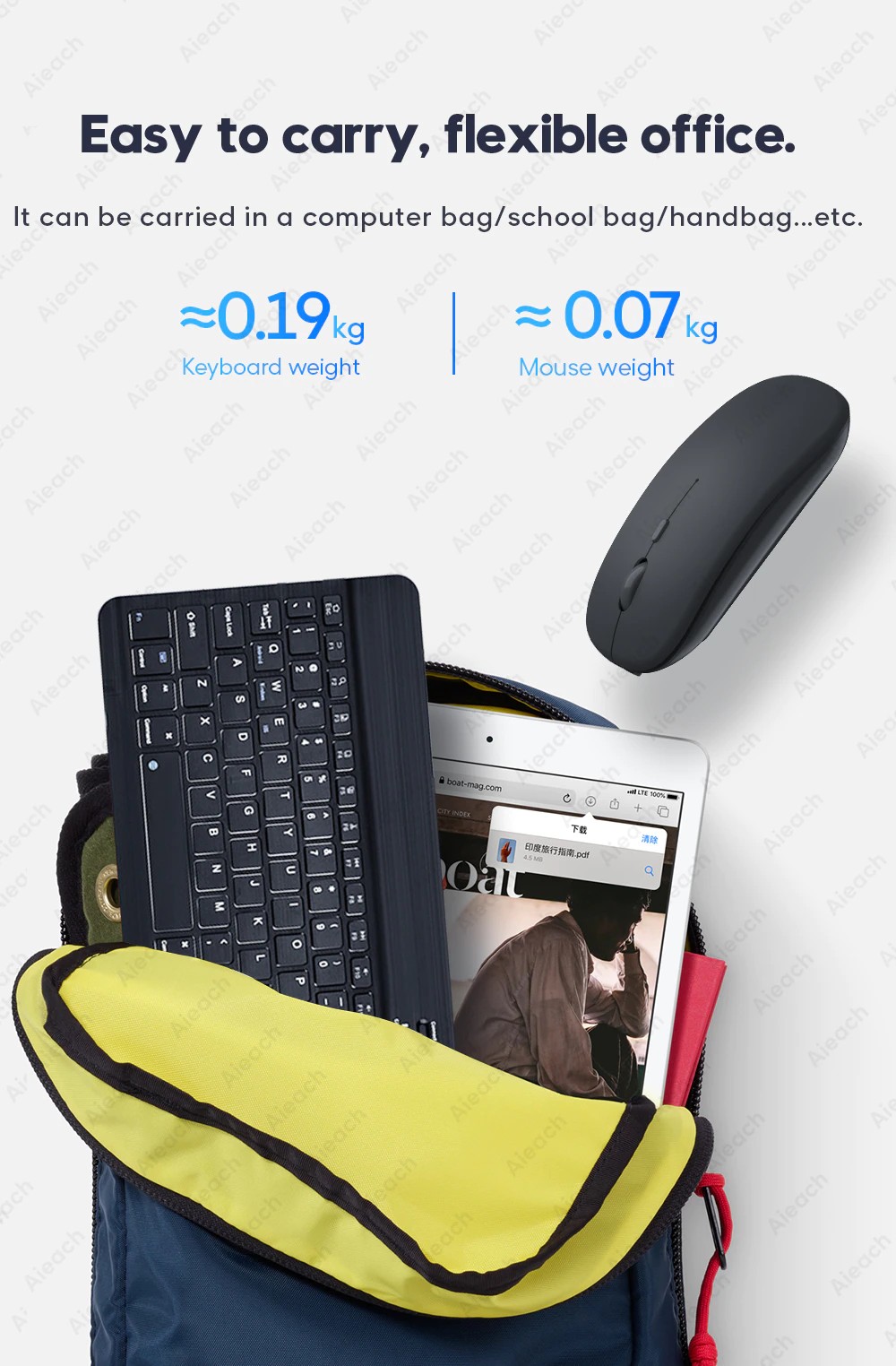
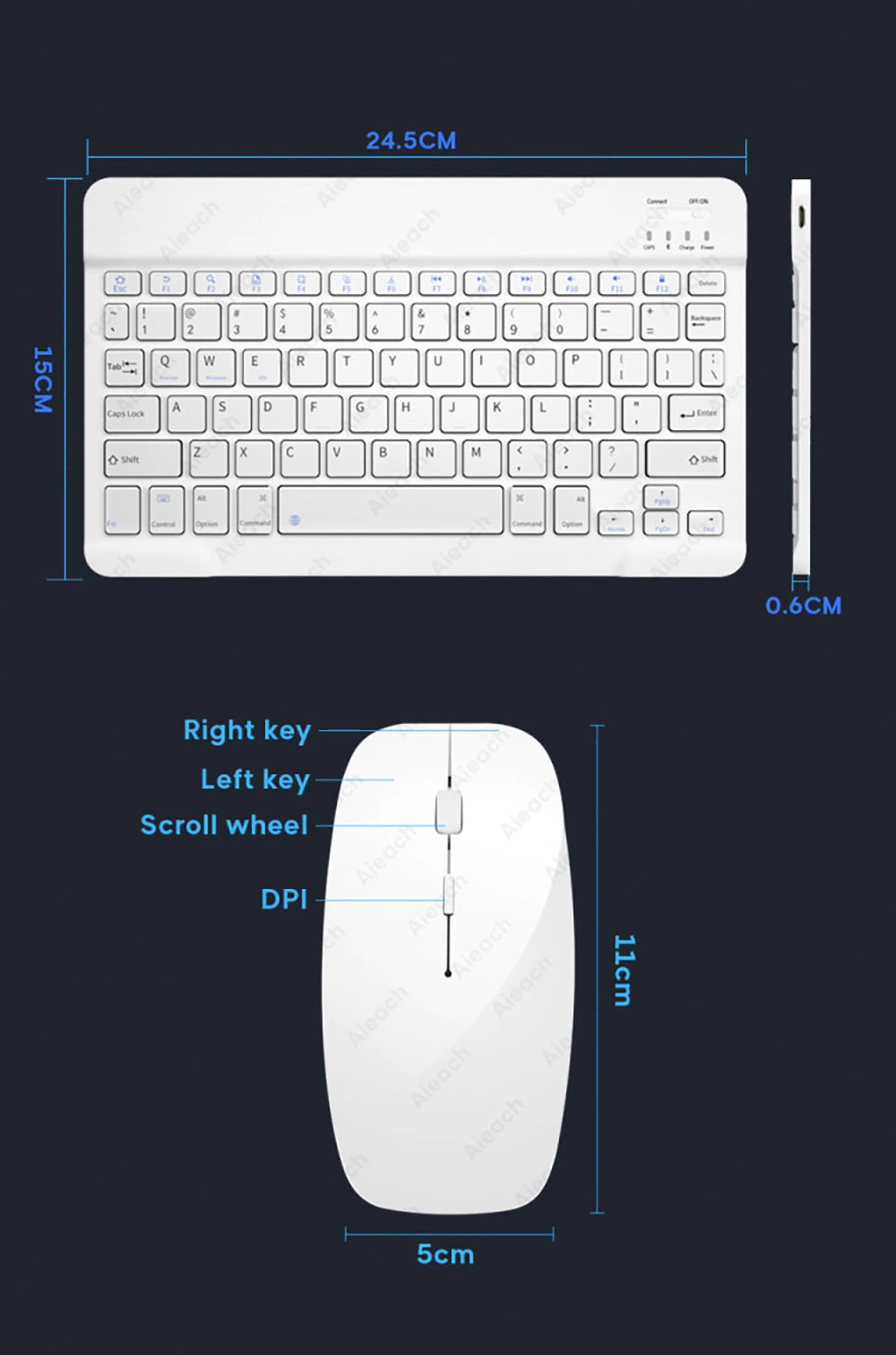


التعليمات
س: ما الذي يجب الانتباه إليه عند توصيل الماوس لأول مرة ؟
ج: عندما يتم توصيل الماوس لأول مرة ، تحتاج إلى الضغط على الزر الأيسر ، الزر الأيمن وعجلة التمرير في نفس الوقت لمدة 3-5 ثوان. (يرجى ملاحظة أنه إذا كان الجهاز المتصل هو جهاز iPad ، يرجى تذكر تشغيل وظيفة اللمس المساعدة في إعدادات iPad ، يمكنك العثور على تعليمات الصورة في Q & A أدناه)
س: هل اتجاه التمرير للموصل ماوس USB واتصال بلوتوث هو نفسه ؟
ج: لا ، فهي مختلفة. عند استخدام موصل أوسب ، الشرائح عجلة التمرير في نفس اتجاه ماوس الكمبيوتر. اتصال بلوتوث هو عكس ذلك.
س: كيفية التبديل بين أنظمة مختلفة ؟
أ: Fn + Q = أندرويد ، Fn + W = ويندوز ، Fn + E = IOS.
يرجى ملاحظة أنه يرجى تبديل النظام قبل توصيل الجهاز اللوحي.
س: ما هو تسلسل اتصال الماوس ولوحة المفاتيح ؟
ج: قم بتوصيل الماوس أولاً ، ثم لوحة المفاتيح.
س: لماذا لا يمكن توصيل الماوس إلى جهاز iPad ؟
ج: لنظام IOS:
ألف-ترقية نظام IOS فوق 13.0
ب. فتح الإعدادات ، والعثور على إمكانية الوصول ، وتشغيل لمسة المساعدة.
C. تشغيل بلوتوث باد ، انقر فوق تجاهل الجهاز المتصل ، اضغط على زر الماوس الأيسر ، زر الماوس الأيمن وعجلة التمرير في نفس الوقت لمدة 3-5 ثوان ، ستعرض نافذة البلوتوث "ماوس BT5.0" جديد ، حدد الاقتران.
ج: لنظام أندرويد:
اضغط على زر الماوس الأيسر ، زر الماوس الأيمن وعجلة التمرير في نفس الوقت لمدة 3-5 ثوان ، مسح والبحث عن بلوتوث جديد ، ومن ثم توصيل الماوس.
إذا كنت لا تفهم ، يرجى الاتصال بنا وسوف الفنيين المحترفين الإجابة بالنسبة لك.
س: لماذا تعرض البلوتوث ماوس "متصل" ولكن لا يوجد مؤشر ؟
ج: فتح الإعدادات ، والعثور على إمكانية الوصول ، وتشغيل لمسة مساعدة.
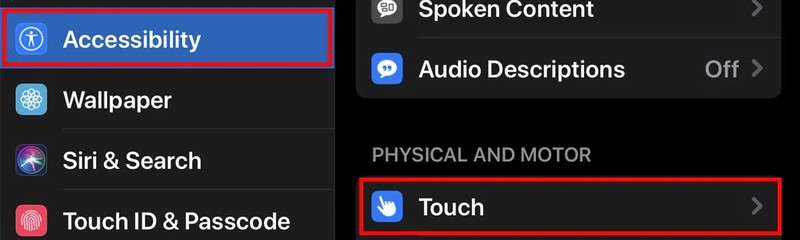
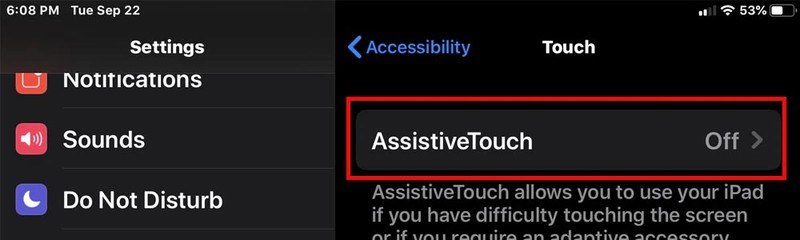
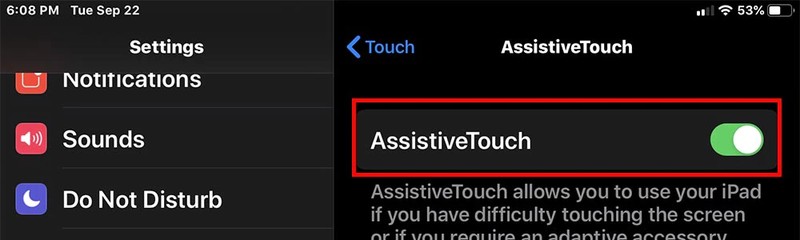
س: رسائل لوحة المفاتيح بلوتوث هي فوضوي ؟
ج: يرجى التحقق من الإعدادات وفقا للمطالبات ،
أ. تحقق مما إذا كانت لغة لوحة المفاتيح التي تم تعيينها على جهاز iPad باللغة الإنجليزية.
ب. فصل بلوتوث لوحة المفاتيح ، انقر فوق تجاهل الجهاز المتصل ، وإعادة فتح لوحة المفاتيح بلوتوث ، حدد النظام ، Fn + E (نظام IOS).
ملاحظة: Fn + Q = أندرويد ، Fn + W = ويندوز ، Fn + E = IOS
ج. اضغط على أزرار L S Z في نفس الوقت لإعادة تعيين لوحة المفاتيح.